AirPods Pro 2 on uusim täiendus Apple'i muljetavaldavasse tõeliste juhtmevabade kõrvaklappide ja kõrvaklappide valikusse. Ja täiustatud võimendid ja draiverid parema heli saavutamiseks, täiustatud aktiivsed mürasummutavad funktsioonid ja Lisaks mõnele nupupõhisele helitugevuse regulaatorile on AirPods Pro 2 Apple'i seni parimad nupud – tõestuseks see, lugege meie täielikku ülevaadet.
Sisu
- Pika vajutuse käskude kohandamine
- Vajutuskiiruse/vajutuse ja all hoidmise kestuse reguleerimine
- Kuidas reguleerida AirPods Pro helitugevust
- Kuidas reguleerida helitugevuse reguleerimise kiirust
- Täiendavate AirPods Pro heliseadete kohandamine
Juba aastaid on AirPode juhitud iga punga välisküljele puudutades või pikalt vajutades (näiteks AirPods 2) või puudutades või vajutades AirPodi varsi (esimese ja teise põlvkonna AirPods Pro). Kuid kas teadsite, et saate tegelikult kohandada nende kraanide ja presside toimimist?
Soovitatavad videod
Lihtne
5 minutit
Apple AirPods Pro 2 (või originaal AirPods Pro)
iPhone (parimate tulemuste saavutamiseks töötab iOS 16)
Kui teil on AirPods Pro 2 komplekt, oleme koostanud selle juhendi, et õpetada teile, kuidas oma AirPods Pro erinevaid puutetundlikke juhtnuppe isikupärastada. Paljud neist kohandustest kehtivad ka algse AirPods Pro puhul, nii et lugege edasi, kui see olete teie.

Pika vajutuse käskude kohandamine
Karbist välja võttes on mõlemad teie AirPodid konfigureeritud samade pika vajutusega käskude jaoks. mürasummutavad juhtnupud. Vaikimisi vajutades ja hoides varre vaid hetk või kaks, lülitatakse iga AirPod aktiivse mürasummutuse (ANC), läbipaistvusrežiimi ja väljalülituse vahel (mürasummutamine puudub).
Aga mis siis, kui soovite, et üks AirPodidest teeks pika vajutusega midagi muud? Noh, seal on üks alternatiiv ja selle nimi on Siri. Siit saate teada, kuidas hääleassistent pika vajutusega vastendada ja kuidas mürasummutuse juhtnuppe veelgi reguleerida.
Samm 1: Kui teie iPhone töötab iOS 16, on AirPods Pro 2 armatuurlauale pääsemine väga lihtne. Alustuseks peate lihtsalt AirPodsid kandma või laskma need MagSafe'i laadimisümbrisesse asetada, kui ümbris on avatud.
See tagab, et teie AirPodid on teie iPhone'iga tegelikult ühendatud.
2. samm: Haarake oma iPhone ja avage Seaded rakendus. Seejärel valige vahekaart AirPods Pro armatuurlaud.
Vahekaart asub otse teie Apple ID teabe all ekraani ülaosas. Kui teie AirPode ei kuvata, võivad need olla teie iPhone'iga lahti ühendatud.
Oma AirPods Pro armatuurlauale pääsete juurde ka avades Seaded, koputades Bluetoothja vajutades nuppu Rohkem infot ikoon (sinine embleem tähega "i" keskel).
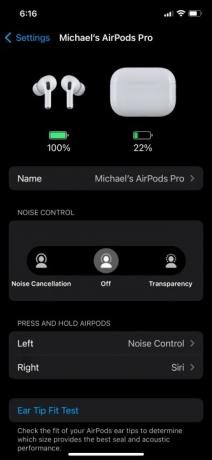
Seotud
- Uus USB-C ümbris võib olla AirPods Pro tulevikus
- AirPods Pro kukkus just oma kõigi aegade odavaima hinnaga
- Apple AirPods ja AirPods Pro lähtestamine
3. samm: AirPods Pro armatuurlaual peaksite nägema kategooriat nimega Vajutage ja hoidke AirPods all. Vaikimisi on nii vasak kui ka parem AirPod seatud Mürakontroll.
Ühe või mõlema käsu muutmiseks puudutage AirPodi vasakut või paremat vahekaarti. Selle näite puhul alustame vasakpoolse AirPodiga.
4. samm: Järgmise lehe ülaosas saate valida, kas soovite, et AirPodi vasakpoolne vajutus pikalt vajutaks mürakontrolli seadeid või aktiveeriks Siri.
Vaikimisi peaks mürakontrolli/Siri valikute all olema ka menüü Noise Control. Kui muudate vasakpoolse AirPodi pika vajutuse valikule Siri, kaob see alammenüü.
5. samm: Kui olete muudatused teinud, võite puudutada nuppu tagasi nuppu, et naasta AirPods Pro armatuurlauale, või saate kogu sulgeda Seaded rakendust, pühkides ekraani vasakpoolsest alumisest nurgast üles, seejärel pühkige Seaded rakendus üles ja ära.
Aga oota! Meil on teile veel üks pikalt vajutatav näpunäide.
6. samm: Kas teadsite, et saate kohandada AirPodide erinevaid mürasummutusseadeid? Selleks valime esmalt armatuurlaualt õige AirPod.
7. samm: Järgmisel ekraanil veenduge, et õige AirPod on seatud Mürakontroll.
Seejärel peaksite nägema mürakontrolli/Siri all alammenüüd Noise Control. Vaikimisi peaks teie AirPodidel olema Mürasummutus ja Läbipaistvus kontrollitud, koos Väljas kolmanda märkimata valikuna.
Saate täpselt kohandada, milliste mürakontrolli režiimide vahel parempoolne pika vajutus lülitub, märkides või tühjendades ühe neist kolmest valikust. Peate olema märgitud vähemalt kaks režiimi, kuid võite ka kõik kolm lubada.
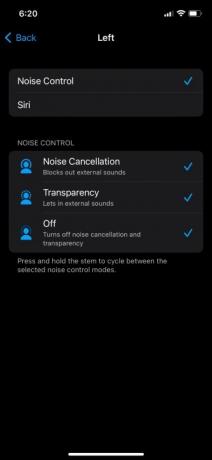
8. samm: Kui olete oma mürakontrolli seaded kohandanud, jätkake ja sulgege Seaded rakendust ja kui te neid veel ei kanna, lükake oma AirPods kõrvadesse ja vajutage igale varrele pikalt, et teie kohandused oleksid õigesti tehtud.
Vajutuskiiruse/vajutuse ja all hoidmise kestuse reguleerimine
Peamine viis, kuidas saate oma AirPods Pro 2 (ja esimese põlvkonna AirPods Pro) on asjade tegemiseks ühe-, kahe- ja kolmekordse nupuvajutusega nagu muusika esitamine/peatamine, telefonikõnede vastuvõtmine ja lõpetamine ning kuulamisel edasi- ja tagasiliikumine lugusid. Ja nagu me mainisime, saate mürakontrollirežiimide ja/või Siri vahel liikumiseks kasutada ka pika vajutusega käske.
Karbist välja võttes määratakse nii Vajutuskiirus kui ka Vajutuse ja hoidmise kestus Vaikimisi, kuid saate hõlpsalt reguleerida nii tavaliste varrepuudutuste kui ka pikkade vajutamiste kiirust ja kestust.
Samm 1: Minge AirPods Pro armatuurlauale, seejärel kerige alla ja valige Juurdepääsetavus.
2. samm: all Vajutage Kiirus alammenüüs, saate muuta Vaikimisi seadistus kummalegi Aeglasemalt või Aeglasem. Kui leiate, et soovite oma varre puudutamiseks veidi rohkem aega, saate valida ühe neist sätetest, hüpata oma AirPods ja proovida uut kiirust.

3. samm: Pika vajutuse kestuse reguleerimiseks valige üks neist Lühem või Lühim alates Vajutage ja hoidke alammenüü (asub otse all Vajutage Kiirus paneel).
Kuidas reguleerida AirPods Pro helitugevust
Kui koputate varre ühe-, kahe- või kolmekordselt või vajutate pikalt mürasummutamiseks või Siri, teie AirPodsid annab välja rea erinevaid klõpse (puudutamiseks) ja helinaid (pika vajutuse jaoks), et anda teile teada, et AirPods täidavad edukalt teie erinevaid käske.
Ja nagu kõik kohandatavad AirPods Pro seaded, saate reguleerida, kui pehmed või valjud need helid on.
Samm 1: Kerige AirPods Pro armatuurlaual alla ja valige Juurdepääsetavus. Seejärel kerige lõpuni lehe allossa, kuni näete a Tooni helitugevus seadistus.
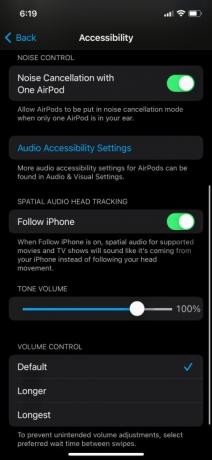
2. samm: Helitugevusriba abil lohistage regulaatorit vasakule või paremale, et oma AirPodide helide helitugevust vähendada või tõsta. Kui olete kohandanud nii palju kui soovite, jätkake ja puudutage AirPodsi või vajutage pikalt, et näha, kas teile meeldib uus helitugevus.
Kuidas reguleerida helitugevuse reguleerimise kiirust
Kuigi enamik neist kohandustest kehtib tegelikult mõlema AirPods Pro põlvkonna kohta, on see järgmine saadaval ainult AirPods Pro 2 puhul, kuna algsel mudelil pole võimalust helitugevust tõsta/langetada. ise.
Et vältida AirPods Pro 2 tahtmatut helitugevuse reguleerimist, saate kohandada, kui kaua helitugevuse pühkimiste vahel oodata.
Samm 1: Avage AirPods Pro armatuurlaud ja seejärel valige Juurdepääsetavus.
2. samm: Kerige lehe allossa, et leida Helitugevuse juhtimine paneel. Saate valida nende vahel Vaikimisi, Pikemaltja Pikim.
Nagu kõigi muudegi kohandatud kohanduste puhul, valige üks neist seadetest ja testige seda.

Täiendavate AirPods Pro heliseadete kohandamine
Lisaks puudutuse, pika vajutuse ja helitugevuse reguleerimise reguleerimistele saate kohandada ka mõningaid täiendavaid AirPods Pro heliseadeid, sealhulgas Taustahelid, Telefoni mürasummutus, Kõrvaklappide märguanded, ja veel.
Selleks avage AirPods Pro armatuurlaud ja valige Juurdepääsetavus, seejärel kerige alla ja valige Heli juurdepääsetavuse seaded. Seejärel suunatakse teid heli/visuaalsele lehele, kus saate teha täiendavaid muudatusi oma AirPods Pro kuulamiskogemusele.
Lõbusamate ja kasulikumate asjade jaoks, mida saate teha, vaadake meie postitust aadressil AirPods Pro 2 näpunäited ja nipid, mida peaksite teadma.
Toimetajate soovitused
- AirPods vs AirPods Pro: millise Prime Day pakkumise peaksite ostma?
- Apple AirPods Max on Amazoni nädalavahetuse välkmüügis 100 dollariga soodsam
- Need AirPods Pro-kujulised juhtmevabad kõrvaklapid on alla 25 dollari
- Kas osta AirPods kohe või ootama Amazon Prime Day 2023-ni?
- Levinud AirPodsi probleemid ja nende parandamine




